Die Sicherheit von Informationen war und ist eines der heikelsten Themen, bei denen wir Unterstützung leisten müssen, da dies von den Informationen der Benutzer und vielen anderen Elementen abhängt.
Nach dem derzeitigen Stand der Technik gibt es in der Cloud Plattformen , von denen einige kostenlos und andere kostenpflichtig sind und die uns die Alternative bieten, verschiedene Arten von Informationen in die Cloud hochzuladen und von dort aus überall auf der Welt zu veröffentlichen, indem wir auf unsere Anmeldeinformationen zugreifen. Wir können sehen, wie wir kostenlose Dienste von E-Mail-Anbietern wie OneDrive von Microsoft, Google Drive von Gmail, Apple iCloud und Independent als Dropbox haben, die uns eine kostenlose Menge an Hosting und mehrere Funktionen bieten.
Obwohl es sich um sichere Plattformen handelt, können wir, wenn wir eine weitere Schutzstufe hinzufügen möchten, zwei Sicherungsfaktoren einbeziehen, die eine größere Stabilität und einen besseren Schutz der Daten gewährleisten .
Sicherungskopien sind unerlässlich, da persönliche Daten von großer Bedeutung sind und unsere Festplatte jederzeit ausfallen kann. Oder wir sind anderen Situationen ausgesetzt, die die Verfügbarkeit gefährden. Hier können Cloud-Backup-Lösungen helfen, Daten sicher zu speichern. Da dies jedoch eine zuverlässige Methode ist, können Sie Bedrohungen und Angriffen ausgesetzt sein.
Durch die Aktivierung der Zwei-Faktor-Authentifizierung wird eine zusätzliche Sicherheitsebene hinzugefügt, die uns beruhigt. Daher muss in der Cloud ein Sicherungsdienst ausgewählt werden, der die Zwei-Faktor-Authentifizierung unterstützt. Diese Art der Authentifizierung ist ideal, da Websites wie DropBox oder iCloud Opfer von Angreifern geworden sind, die vertrauliche Informationen gestohlen haben und in der Folge Vorteile für sie fordern.
1. So aktivieren Sie die Zwei-Faktor-Authentifizierung in DropBox
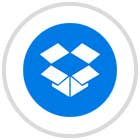
DropBox wurde entwickelt, um die besten Cloud-Speicherlösungen anzubieten, die eine Vielzahl von Speicherkapazitätsmerkmalen sowie Sicherheit und Kompatibilität bieten.
DropBox unterstützt die Authentifizierung von zwei Faktoren und für seine Habilitation werden wir den folgenden Prozess durchführen:
Wir werden auf die DropBox-Plattform zugreifen und dort auf das Symbol unseres Kontos klicken. Die folgenden Optionen werden angezeigt. Dort wählen wir die Option Konfiguration
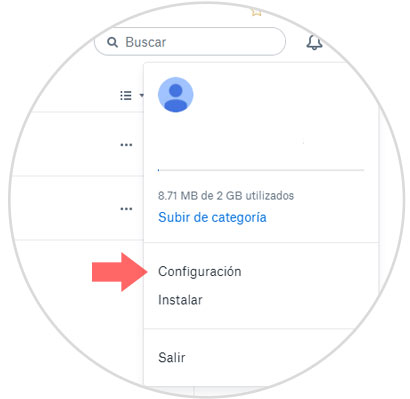
Im erweiterten Fenster wechseln wir zur Registerkarte “Sicherheit” und suchen den Abschnitt “Überprüfung” mit zwei Schritten:
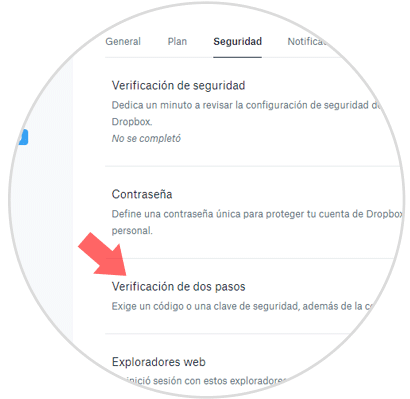
Wenn wir sehen, dass es deaktiviert ist, klicken wir auf den Schalter, um es zu aktivieren, und die folgende Meldung wird angezeigt:
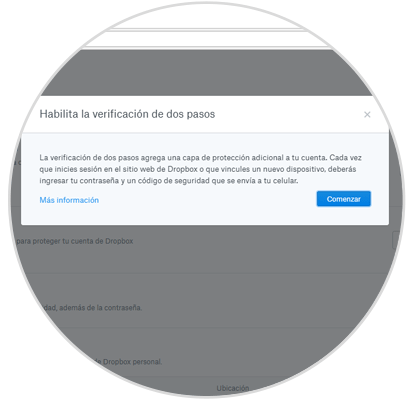
Dort klicken wir auf die Schaltfläche Start und folgen den Schritten des Assistenten. Zunächst müssen wir die Anmeldeinformationen bestätigen
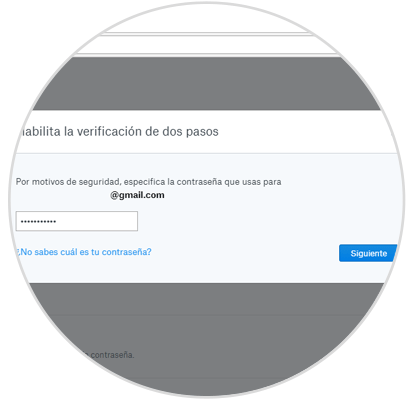
Klicken Sie auf Weiter und jetzt müssen wir definieren, wie wir die Sicherheitscodes erhalten. In diesem Fall wählen wir Use text messages und im nächsten Fenster müssen wir die Handynummer für den Empfang der Nachrichten angeben:
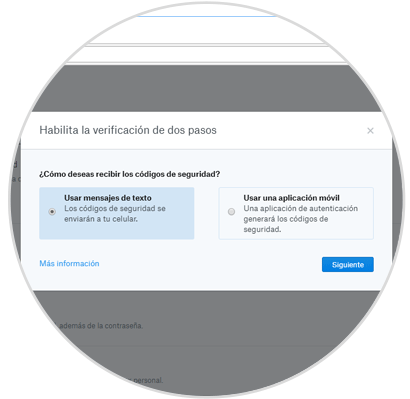
Sobald dieses Feld ausgefüllt ist, klicken Sie auf Weiter und Sie erhalten eine SMS mit 6 Codes, die Sie in das entsprechende Feld eingeben müssen:
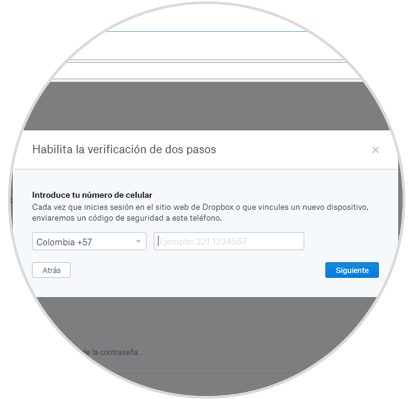
Klicken Sie erneut auf Weiter. Das nächste Fenster wird angezeigt. Abschließend klicken wir auf die Schaltfläche Bestätigung in zwei Schritten aktivieren, um den Vorgang abzuschließen.
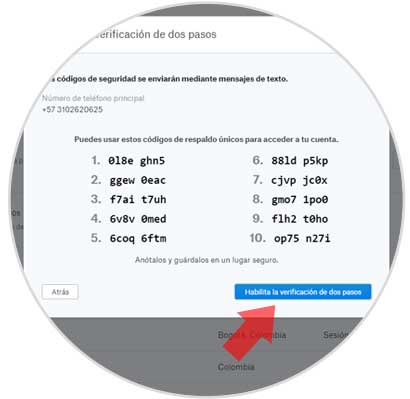
2. So aktivieren Sie die Zwei-Faktor-Authentifizierung in iCloud unter macOS High Sierra

Wenn Sie iCloud direkt auf dem MacOS High Sierra-Computer verwenden, können Sie die zweistufige Überprüfung auch auf einfache Weise aktivieren.
Greifen Sie dazu über das Dock auf die Team-Einstellungen zu. Folgendes wird angezeigt:
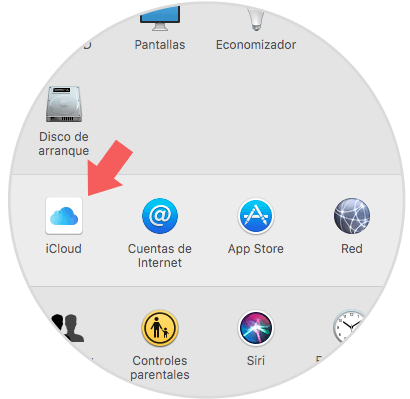
Dort wählen wir die Registerkarte iCloud und klicken im erweiterten Fenster auf die Schaltfläche Daten des Kontos auf der linken Seite:
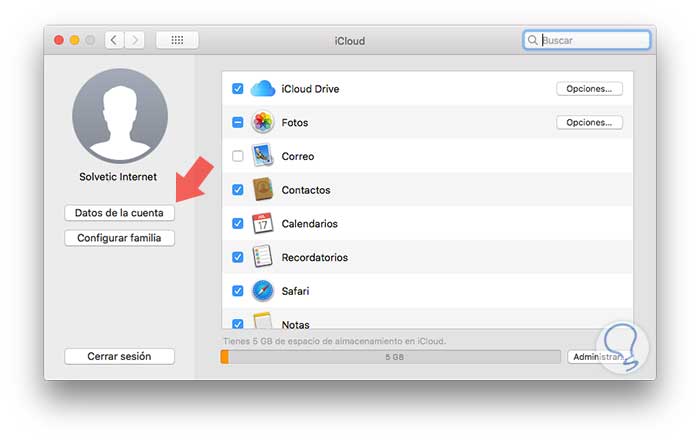
Wenn Sie dort klicken, müssen Sie Ihr Passwort eingeben, um auf die Konfiguration zuzugreifen. Im erweiterten Fenster wechseln Sie zur Registerkarte Sicherheit.
Dort wählen wir die Option Zwei-Faktor-Authentifizierung aktivieren und folgen den Schritten des Assistenten.
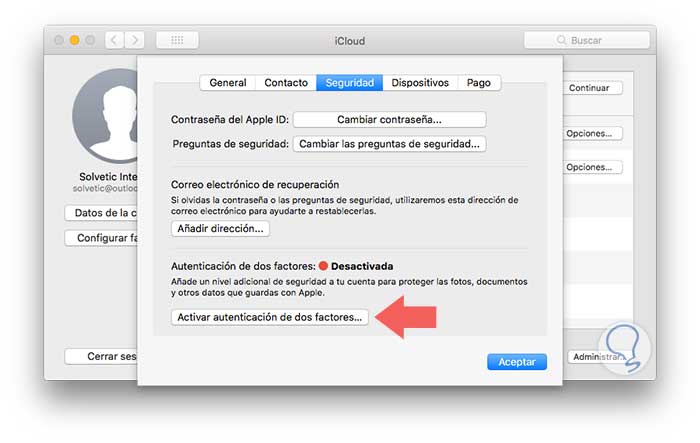
3. Aktivieren der Zwei-Faktor-Authentifizierung in OneDrive
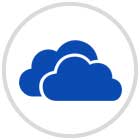
OneDrive ist das Bekenntnis von Microsoft zur Speicherung in der Cloud und in Windows 10 und anderen Microsoft-Diensten vordefiniert.
OneDrive unterstützt den doppelten Faktor der Authentifizierung durch softwarebasierte und SMS-basierte Token.
Um diese Sicherheitsstufe in OneDrive zu aktivieren, greifen wir auf unser Outlook- oder Hotmail-Konto zu und gehen dort zum Sicherheitsbereich oder zum folgenden Link:
Dort klicken wir auf die Zeile Weitere Sicherheitsoptionen im unteren Bereich und gehen im erweiterten Fenster in zwei Schritten zum Abschnitt Überprüfung und wählen die Zeile Überprüfung in zwei Schritten konfigurieren aus:
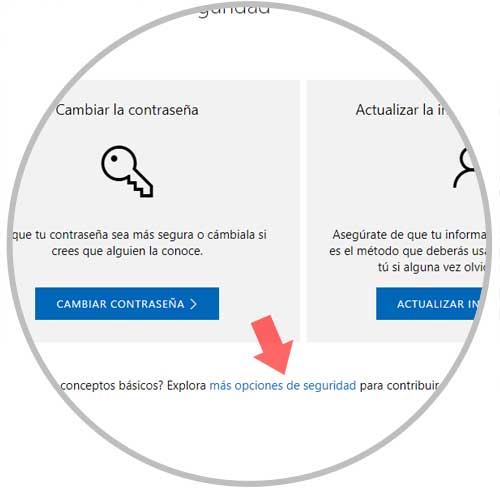
Der folgende Assistent wird angezeigt:
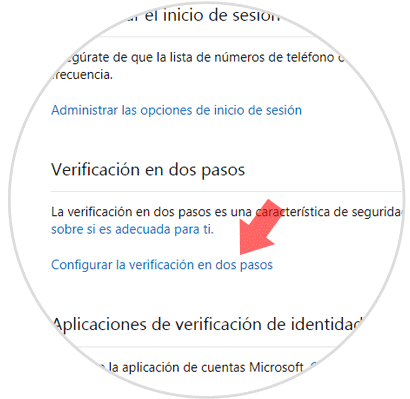
Klicken Sie auf Weiter und wir definieren den Betriebssystemtyp Ihres Handys:
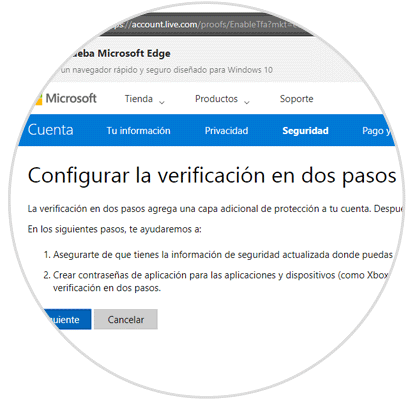
In diesem Fall wählen wir die Option Android und müssen den Konfigurationsprozess auf dem Gerät durchführen, sobald wir auf Weiter klicken.
Dort klicken wir auf Teil fertig stellen, um den Assistenten zu verlassen.
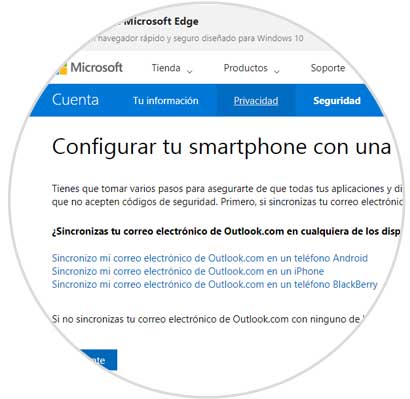
4. So aktivieren Sie die Zwei-Faktor-Authentifizierung in Google Drive
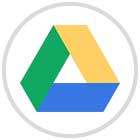
Google Drive ist in unsere Google Mail-Konten und in viele Google-Dienste integriert. Google Drive bietet uns eine großartige Lösung zur Unterstützung von Daten in der Cloud und ermöglicht uns den Zugriff auf diese Dateien von überall. Wenn es um Sicherheit geht, können Sie Zwei-Faktor-Authentifizierungscodes per SMS oder Sprachanruf übermitteln. Es werden auch softwarebasierte Token wie Google Authenticator und Hardware-Sicherheitsschlüssel wie YubiKey unterstützt.
Um diesen Vorgang in Google Drive durchzuführen, gehen wir zu folgendem Link:
Dort werden wir folgendes sehen:
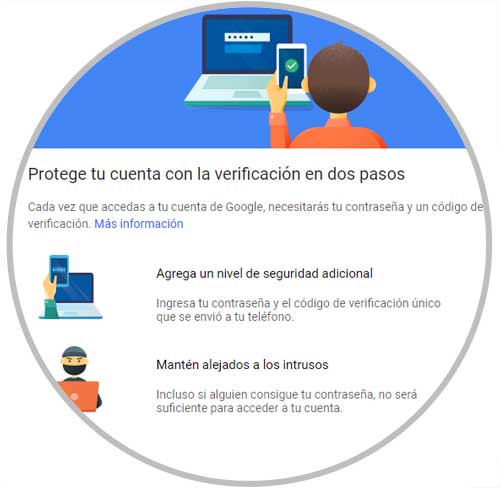
Dort klicken wir auf die Schaltfläche Start, um diese Sicherheitsoption zu aktivieren. Geben Sie unser Passwort ein und klicken Sie auf Weiter.

Später konfigurieren wir die Telefonnummer, unter der wir die Bestätigungscodes erhalten:
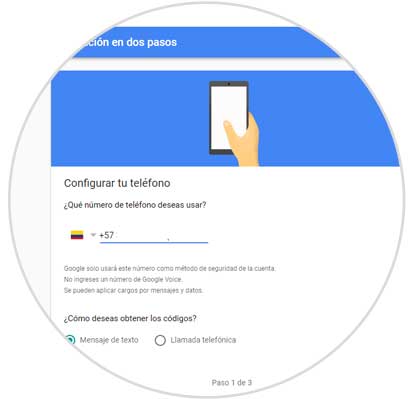
Wir können definieren, wie sie empfangen werden, ob per Nachricht oder Anruf. Klicken Sie auf Weiter und geben Sie den erhaltenen Code ein:
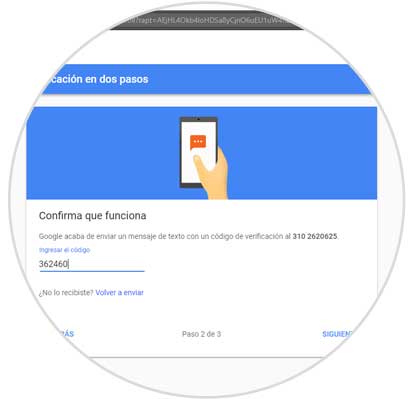
Klicken Sie auf Weiter, um diesen Code zu validieren. Nach der Validierung wird Folgendes angezeigt. Wir klicken auf Aktivieren, um den Vorgang abzuschließen.
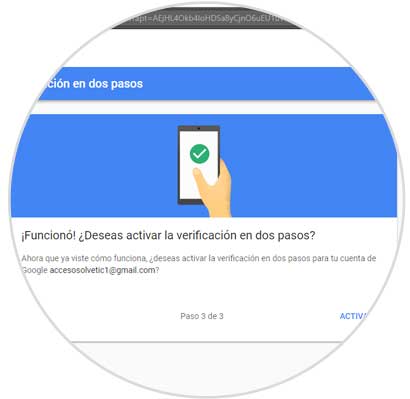
Auf diese Weise haben wir gesehen, wie wir die Verifizierung in zwei Schritten für die verschiedenen Cloud-Plattformen anwenden und somit ein höheres Sicherheitsniveau erreichen können.
